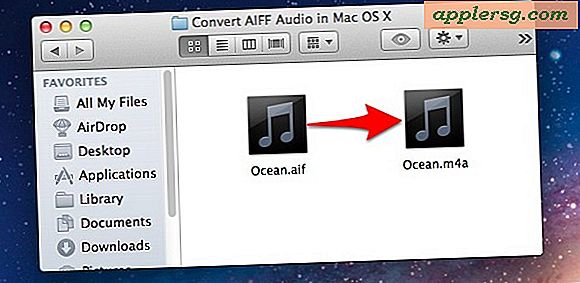Come creare un sistema di posta elettronica
Quando si configura un sistema di posta elettronica per la propria piccola impresa, è innanzitutto indispensabile assicurarsi che le e-mail abbiano un aspetto professionale e non provengano da account personali. Esistono molti tipi di software online che possono essere utilizzati per configurare un sistema di posta elettronica per la tua piccola impresa. Tuttavia, il sistema Gmail per la creazione di e-mail per piccole imprese è un metodo semplice ed estremamente efficace per organizzare il modo in cui conduci le tue relazioni commerciali online. In effetti, questo sistema è la risposta quando si gestiscono più account di posta elettronica per la propria azienda.
Passo 1
Configura un account Gmail per poter inoltrare tutti i tuoi account e-mail aziendali a quell'account e-mail.
Passo 2
Programma le tue e-mail aziendali (se sono collegate a programmi di hosting Web tipici come SiteGround, GoDaddy, Bluehost o Yahoo Web hosting) i cui siti host sono costituiti da un sistema CPanel che ti consente di accedere e configurare l'opzione di inoltro nella sezione dei controlli della posta per qualunque email desideri venga inoltrata al tuo nuovo account Gmail.
Passaggio 3
Aggiungi i tuoi account e-mail aziendali al tuo nuovo account Gmail come parte del processo di configurazione per l'inoltro dell'e-mail. Prima fai clic su Impostazioni, quindi sulla scheda Account, quindi su "aggiungi un altro indirizzo email". Inserisci il nome dell'email che vuoi che le persone vedano nel popup, quindi fai clic su "invia verifica". Controlla l'e-mail di verifica inviata alla tua casella di posta e premi conferma e continua a farlo per tutti i tuoi account e-mail aziendali.
Passaggio 4
Sviluppa un'etichetta per ciascuno dei tuoi indirizzi e-mail che fungerà da equivalente di un sistema di cartelle di file. Prima fai clic su Impostazioni, quindi sulla scheda Etichette e digita le etichette per ogni email.
Passaggio 5
Imposta un sistema di filtraggio della posta elettronica per poter classificare correttamente dove va ogni nuova email quando viene inoltrata all'account Gmail. Fare nuovamente clic sulle impostazioni e fare clic sulla scheda filtri e creare un nuovo filtro. Inserisci il nome completo dell'account e-mail aziendale nel campo "A" e fai clic su "Passaggio successivo". Seleziona la casella denominata "Applica l'etichetta" e fai clic su "Crea filtro".
Passaggio 6
Programma Gmail per rispondere all'indirizzo e-mail corretto per continuare a mostrare un aspetto professionale, altrimenti verranno utilizzati il nome e l'e-mail predefiniti, il che vanifica lo scopo di configurare il sistema di posta elettronica aziendale.
Esegui un controllo diagnostico del tuo nuovo sistema di posta elettronica e verifica che tutti gli aggiornamenti funzionino e siano pronti per l'azione.